
Google map chỉ đường tiếng việt cực tiện ích khi bạn tìm đường
Google map chỉ đường tiếng việt đang được nhiều người dùng yêu thích hiện nay. Như chúng ta đã biết, Google Maps được xem là một trong ứng dụng chỉ đường hiệu quả và tối ưu giúp cho người dùng có thể tìm được đường đi nhanh nhất. Ngoài việc tìm kiếm đường đi thủ công, ứng dụng nay còn được hỗ trợ chỉ đường tiếng việt giúp bạn lái xe an toàn và tìm ra con đường nhanh nhất. Cùng Di Động Xanh tìm hiểu nhé!
1. Google Map chỉ đường tiếng Việt tối ưu cho người dùng
Ứng dụng Google Maps có thể giúp chúng ta chỉ đường tại Việt Nam để bạn có thể đi đến bất cứ đâu chỉ cần có mạng Internet và Google Maps sẽ chỉ đường cho bạn. Khi bắt đầu hành trình, nó sẽ yêu cầu bạn rẽ phải, rẽ trái, đi thẳng bao nhiêu mét thì rẽ trái,….. Tuy nhiên, nếu trước đó Google maps chỉ hỗ trợ bằng tiếng anh. Thì giờ đây bạn hoàn toàn có thể sử dụng google map chỉ đường bằng giọng nói.
Sử dụng gg Map Tiếng Việt sẽ là phương án cực kỳ hữu ích nếu như bạn đang lưu thông trên đường nhưng lại không biết địa chỉ mà bạn đang đến nên đi như thế nào? Khi bật tính năng google map chỉ đường bằng giọng nói, người dùng sẽ được nhắc nhở khi qua ngã tư, ngã 3, giao lộ, tuyến đường...cần rẽ để từ đó có thể đến địa điểm cần đến nhanh chóng nhất. Tính năng google chỉ đường bằng giọng nói rất hữu ích khi bạn đang lái xe.
2. Cách bật Google Map chỉ đường Tiếng Việt
Nếu điện thoại bạn đang dùng ngôn ngữ tiếng Anh, bạn cần chuyển Google Map sang tiếng việt: vào Settings (cài đặt) > chọn My device (hoặc khác tùy theo phiên bản Android) > chọn Language and input > chạm vào mục Language > Rồi chọn Tiếng Việt. Đồng thời, bạn cần bật GPS trong khi sử dụng gg Map Tiếng Việt để công tác định vị và chỉ đường chính xác hơn.
3. Hướng dẫn sử dụng tính năng google map chỉ đường Tiếng Việt
Cách chuyển Google Map sang tiếng việt trên điện thoại cũng rất đơn giản, bạn chỉ cần thực hiện theo các bước sau:
3.1. Hướng dẫn nhanh
Truy cập ứng dụng Google Maps > Tìm điểm đến . Nhấn chọn Chỉ đường > Thay đổi phương tiện di chuyển. Chọn điểm xuất phát > Bật định vị > Bắt đầu di chuyển.
3.2. Hướng dẫn chi tiết
Bước 1: Mở ứng dụng Google Map Tiếng Việt lên.
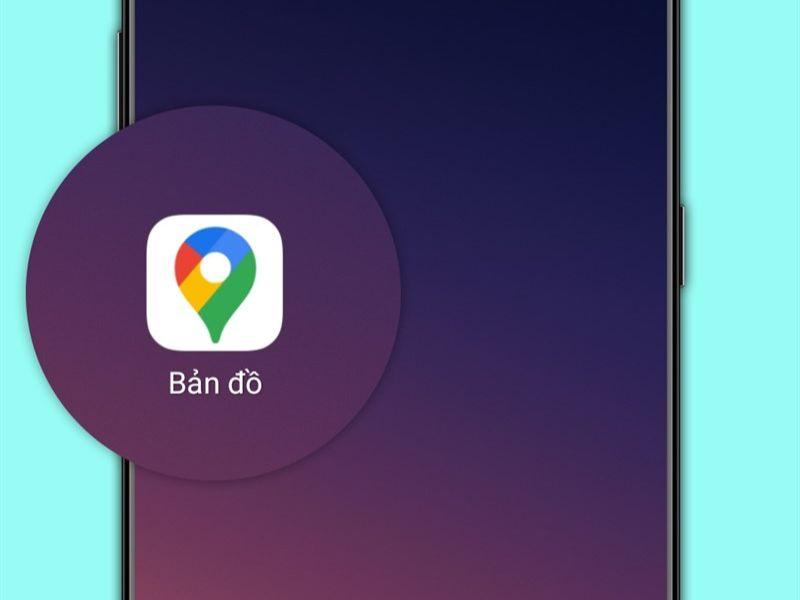
Chuyển google map sang tiếng việt
Bước 2: Ở màn hình tiếp theo, bạn chọn tìm kiếm điểm đến của mình. Bằng cách nhấn vào mục Tìm kiếm ở đây.
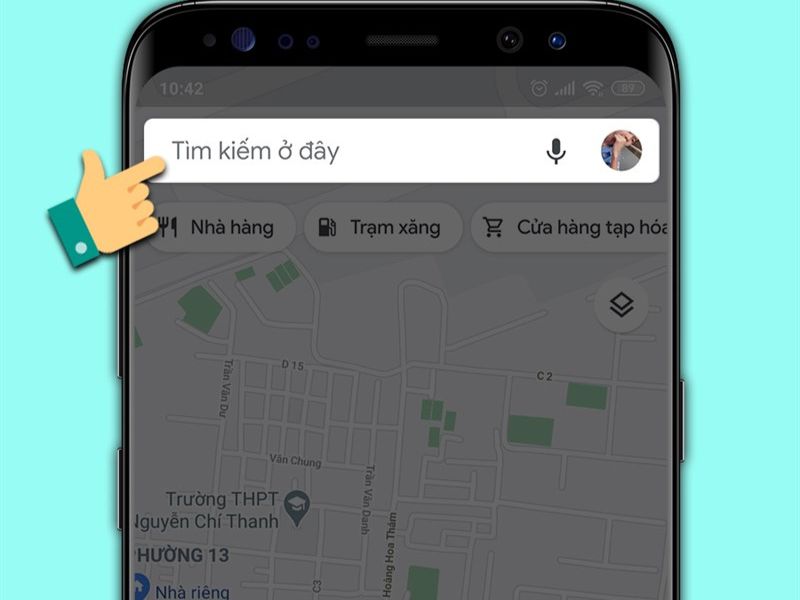
Cách sử dụng gg map Tiếng Việt
Bước 3: Ngay sau đó, điểm đến của bạn sẽ được gợi ý hoặc bạn nhấn tìm kiếm và tìm đến địa điểm chính xác mà bạn muốn đến.
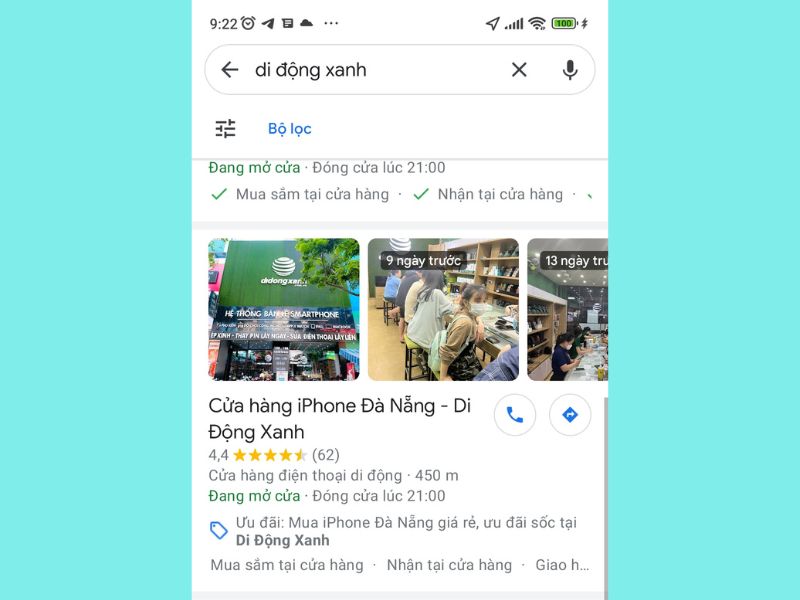
Tìm đến địa chỉ bạn muốn đến
Bước 4: Tiếp theo bạn nhấn vào Đường đi.
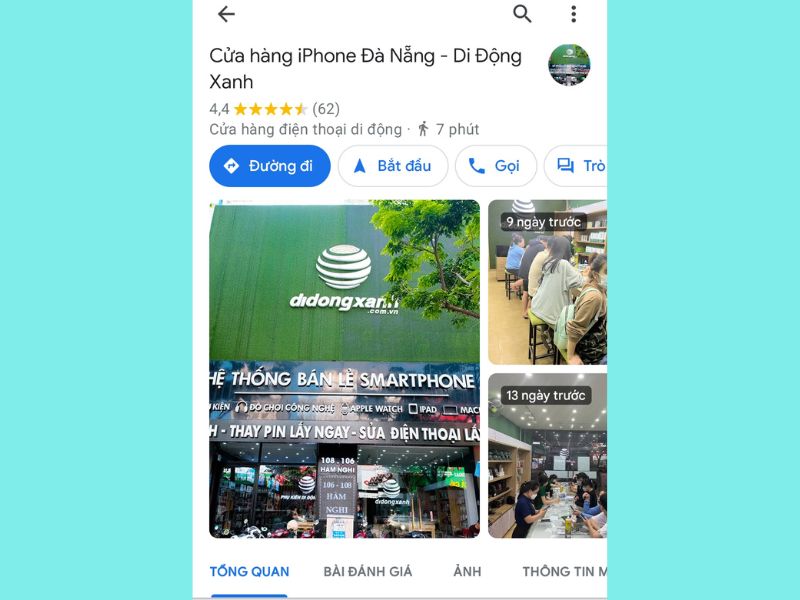
Nhấn vào đường đi để Google Map chỉ đường bằng Tiếng Việt
Bước 5: Tiếp theo, thông báo bật định vị hiện lên, bạn nhấn vào OK để tiếp tục.
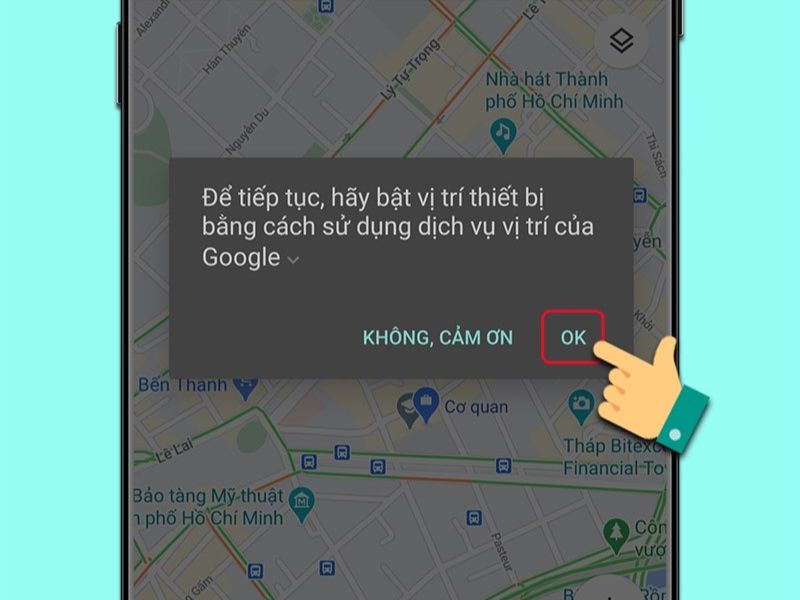
Nhấn OK để bật định vị
Bước 6: Ở giao diện chính, bạn sẽ thấy mục Chọn điểm khởi hành: bạn có thể chọn điểm bất kì trên Maps hoặc vị trí của bạn.
Bước 7: Tiếp đó, trên thanh công cụ sẽ hiển thị thông tin về phương tiện mà bạn có thể di chuyển và thời gian nhanh nhất đến đích.
Bước 8: Bên dưới gốc trái màn hình điện thoại, bạn nhấn vào Bắt đầu hoặc xem Các bước đi.
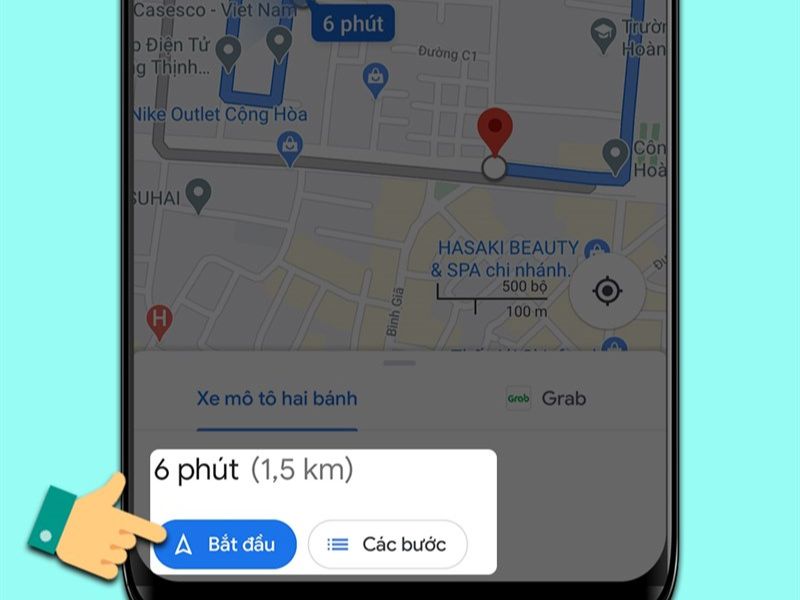
Nhấn bắt đầu để gg map Tiếng Việt
Bước 9: Cuối cùng, bạn chỉ cần đi theo hướng dẫn trên bản đồ hoặc theo giọng nói phát ra từ ứng dụng.
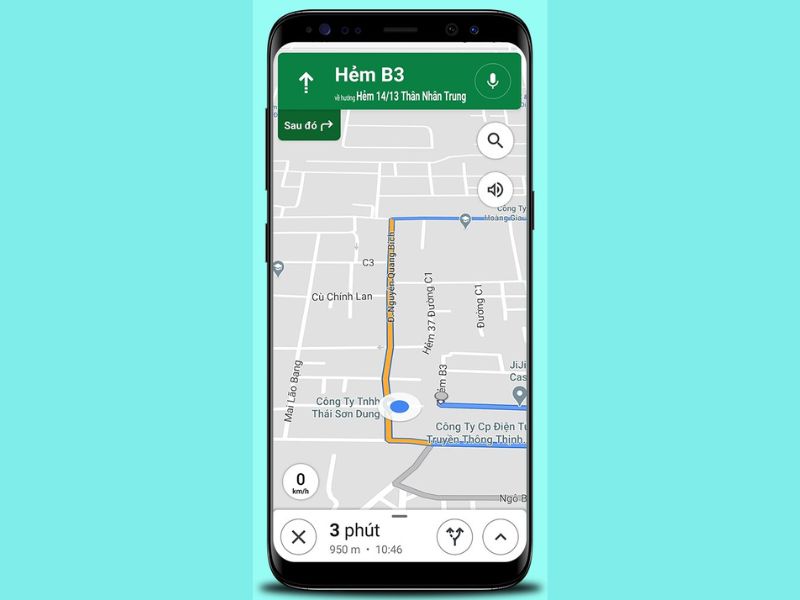
Cách sử dụng Google Map chỉ đường Tiếng Việt
Bước 10: Nếu sau khi bắt đầu chỉ đường, bạn có thể nhấn chọn vào biểu tượng âm thanh phía gốc phải màn hình.
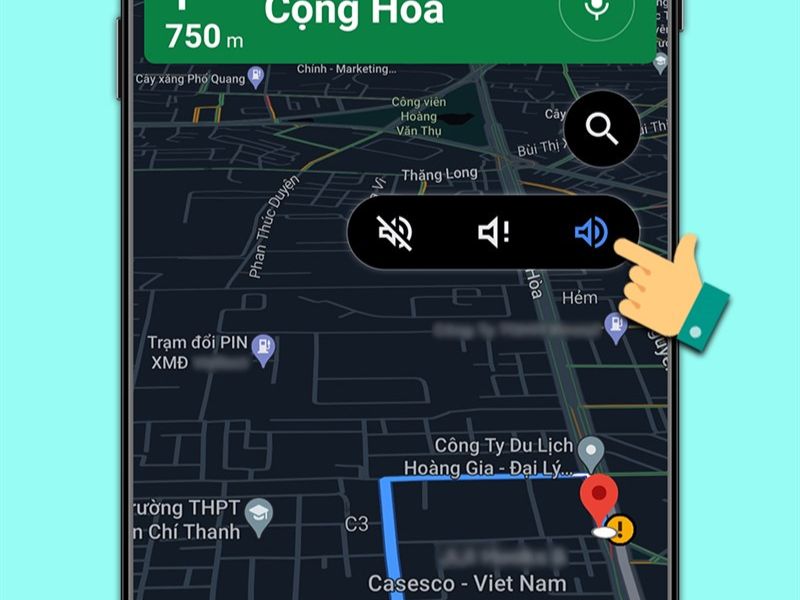
Nhấn vào âm thanh để google map chỉ đường bằng giọng nói
4. Cách sử dụng Google Maps chỉ đường bằng Tiếng Việt trên máy tính
4.1. Hướng dẫn nhanh
Truy cập Google Map Tiếng Việt trên trình duyệt máy tính > Tìm điểm đến > Chọn vị trí khởi hành > Chọn phương tiện để di chuyển > Xem toàn bộ đường đi.
4.2. Hướng dẫn chi tiết
Bước 1: Truy cập vào Google Maps trên trình duyệt máy tính.
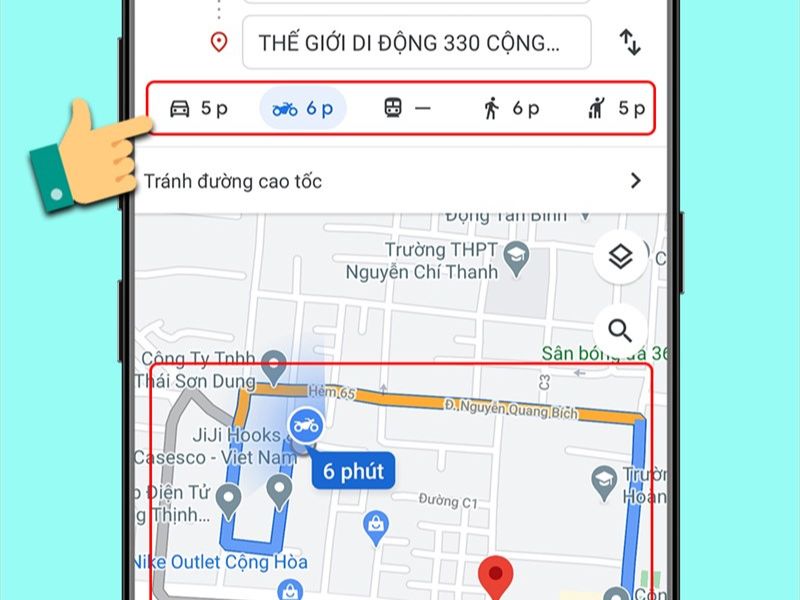
Cách sử dụng google map chỉ đường Tiếng Việt
Bước 2: Tìm kiếm địa điểm mà bạn muốn đến.
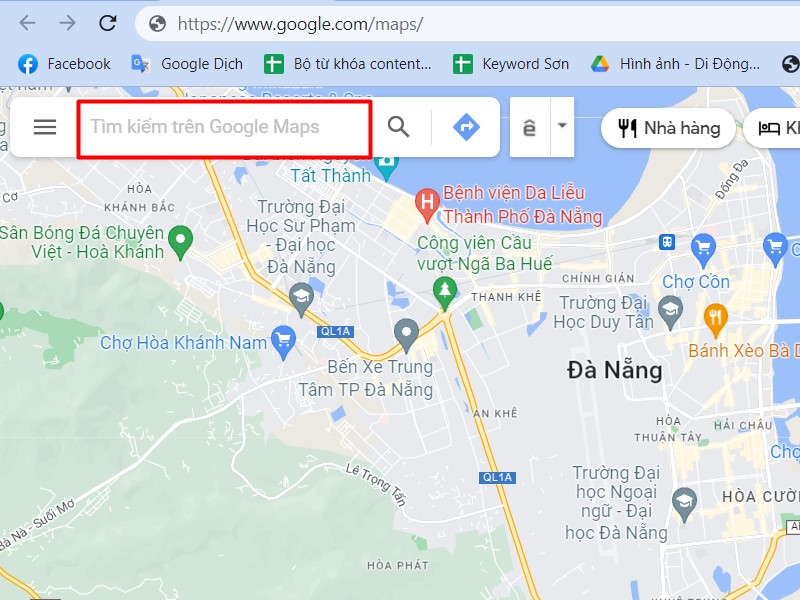
Tìm địa chỉ bạn muốn đến
Bước 3: Lựa chọn vị trí khởi hành của bạn.
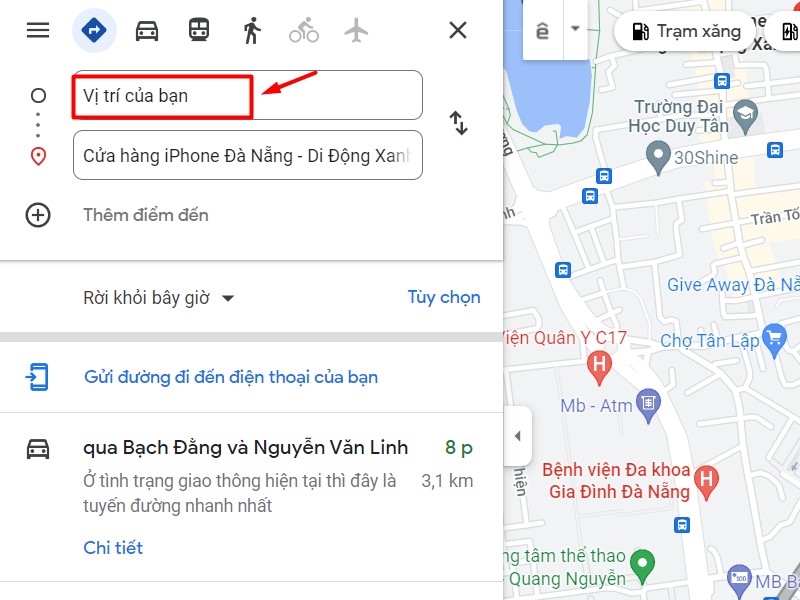
Lựa chọn vị trí khởi hành của bạn
Bước 4: Chọn phương tiện di chuyển.
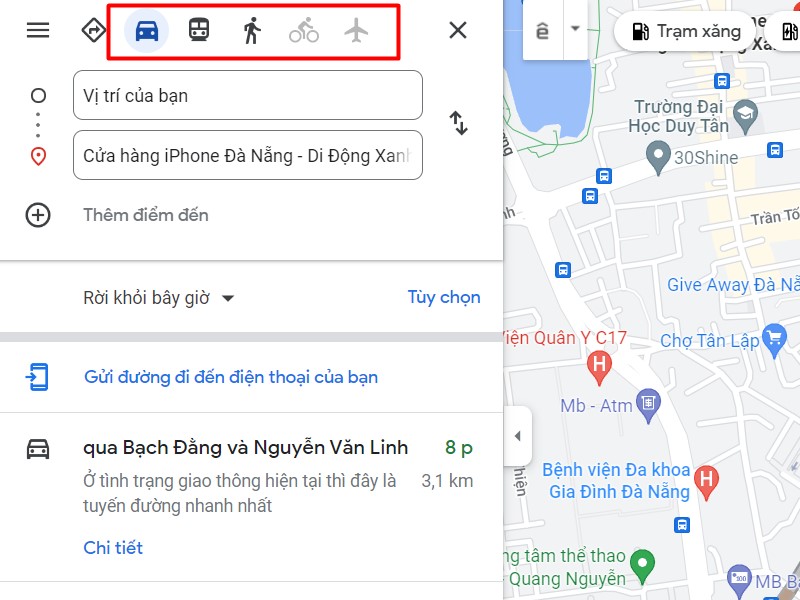
Chọn phương tiện mà bạn muốn di chuyển tối ưu nhất
Bước 5: Ngoài ra, bạn có thể gửi thông tin đường đi đến số điện thoại hoặc Email bằng cách nhấn chọn Gửi chỉ đường đến điện thoại của bạn.
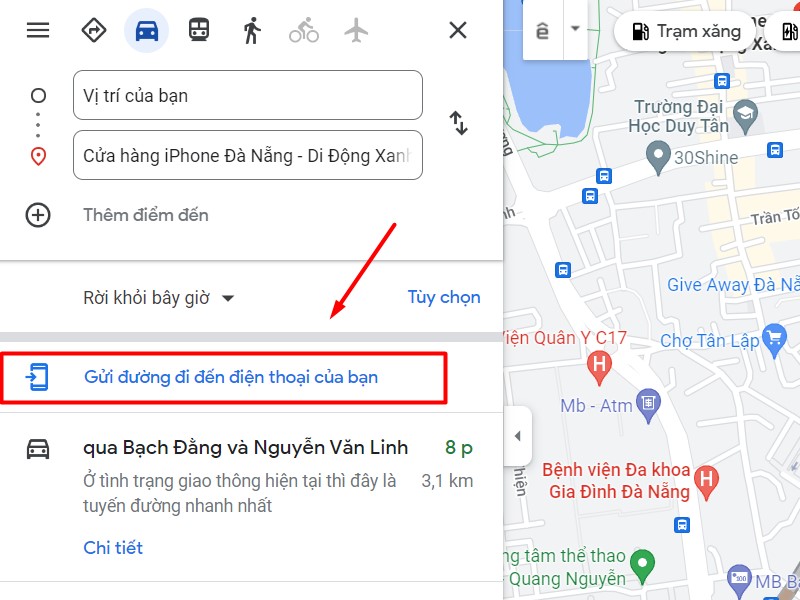
Nhấn vào gửi đường đi đến điện thoại của bạn
Bước 6: Tiếp theo, bạn hãy chọn thiết bị hoặc gửi đến email.
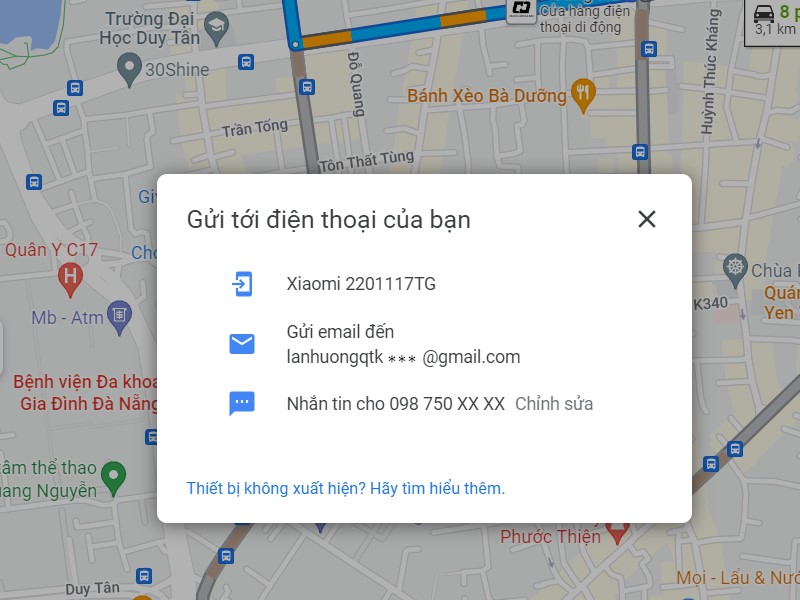
Chọn thiết bị của bạn hoặc gửi đến email
Hy vọng bài viết hữu ích để bạn có thể bật Google Map chỉ đường Tiếng Việt ngay khi cần thiết. Như vậy từ bạn có thể yên tâm mỗi khi ra đường mà không biết chính xác điểm đến là ở đâu. Đừng quên cập nhật các mẹo và thủ thuật iPhone tại Website Di Động Xanh để bỏ túi thêm nhiều kiến thức bổ ích cho mình nhé.
Link nội dung: https://myphamsakura.edu.vn/cach-su-dung-google-map-chi-duong-a57223.html